Vivo Y66i应用移内存卡方法详解?
要将vivo Y66i手机中的应用程序移动到内存卡,首先需要明确一个重要前提:由于安卓系统版本和手机硬件限制,部分应用无法直接通过常规方法移动到内存卡,尤其是系统应用或依赖系统组件的应用,对于支持“从设备存储移动”的应用,可以通过以下步骤操作,若手机支持TF卡(内存卡)并已设置为“便携式存储空间”,也可尝试通过特定方式管理应用存储位置,以下是详细操作指南和注意事项:

准备工作
- 确认内存卡状态:确保手机已插入格式化为FAT32或exFAT的内存卡,且内存卡空间充足(建议至少保留1GB以上可用空间)。
- 检查系统版本:vivo Y66i运行基于Android的Funtouch OS,不同版本可能存在界面差异,以下步骤以常见版本为例。
- 备份重要数据:操作前建议备份内存卡数据,避免误删文件。
常规方法:通过应用管理移动应用
- 进入应用管理:
打开手机“设置”,找到“应用”或“应用管理”(部分机型路径为“设置-更多设置-应用管理”)。
- 选择目标应用:
在应用列表中找到需要移动的应用,点击进入其“应用信息”页面。
- 尝试移动应用:
- 在应用信息页面,点击“存储”或“存储空间”。
- 若应用支持移动,会显示“更改”按钮(或“移动到内存卡”选项),点击后选择“内存卡”,确认即可。
- 若未显示相关选项,说明该应用不支持直接移动(多为系统应用或大型游戏/应用)。
注意事项:
- 仅支持“可移动应用”才能通过此方法转移,大部分第三方应用(如微信、抖音等)因数据缓存和安全限制,无法完全移动到内存卡。
- 移动后,应用运行速度可能受内存卡读写速度影响,建议优先保留常用应用在设备存储。
进阶方法:将内存卡设置为便携式存储(需安卓版本支持)
若手机支持OTG功能且内存卡为高速卡,可通过以下步骤将内存卡作为扩展存储空间,部分应用会自动适配存储路径:

- 插入内存卡:确保内存卡已正确插入手机。
- 进入存储设置:
打开“设置-存储”,选择“更多存储设置”或“USB计算机连接方式”。
- 设置为便携式存储:
选择“将USB连接方式设置为“传输文件(MTP)”,然后返回“存储”页面,点击“格式化内存卡为便携式存储”(此操作会清空内存卡数据,需提前备份)。
- 重启手机:设置完成后重启手机,部分应用可能会自动识别内存卡作为存储路径。
局限性:
- 此方法相当于将内存卡作为手机内置存储的延伸,而非单独的“应用存储区”,应用是否使用内存卡空间取决于开发者适配。
- 格式化后,内存卡将无法直接通过电脑读取,需通过手机USB连接电脑选择“传输文件”模式访问。
通过第三方工具辅助(风险提示)
部分第三方应用(如“应用搬家”“Link2SD”)声称可强制移动应用到内存卡,但存在以下风险:
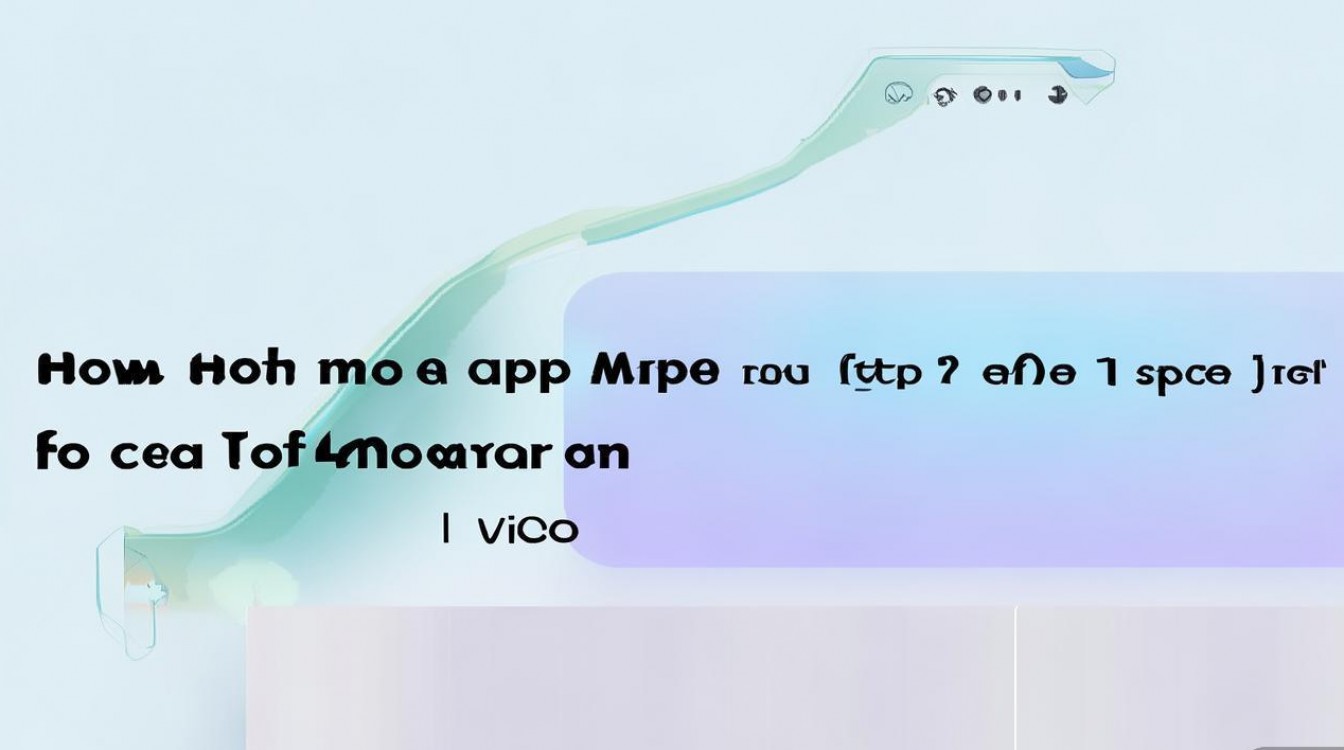
- 兼容性问题:可能导致应用闪退、功能异常或系统不稳定。
- 安全风险:非官方工具可能获取敏感权限,泄露隐私数据。
- 系统限制:vivo Y66i的系统安全机制可能阻止此类工具的移动操作。
建议:普通用户不建议尝试第三方工具,以免影响手机正常使用。
无法移动应用的替代方案
若应用无法移动到内存卡,可通过以下方式节省设备存储空间:
- 清理应用缓存:进入“应用管理-目标应用-存储-清除缓存”。
- 卸载不常用应用:长期未使用的应用可直接卸载,重新安装时部分应用会默认存储到内存卡(需在安装前选择“安装位置”)。
- 使用云存储:将应用内的文件(如微信聊天记录、照片)上传至云端,定期清理本地数据。
常见问题与解决方法
| 问题现象 | 可能原因 | 解决方法 |
|---|---|---|
| 移动应用时显示“不可移动” | 应用不支持或为系统应用 | 检查应用类型,仅支持第三方应用可尝试移动 |
| 移动后应用无法打开 | 内存卡读写速度慢或文件损坏 | 备份数据后格式化内存卡,重新尝试移动 |
| 内存卡无法设置为便携式存储 | 系统版本不支持或内存卡格式错误 | 检查安卓版本(需6.0以上),将内存卡格式化为exFAT |
相关问答FAQs
Q1:为什么我的vivo Y66i没有“移动到内存卡”的选项?
A:是否支持移动应用取决于应用本身和系统限制,系统应用(如电话、短信)以及部分大型应用(如游戏、社交软件)因依赖设备存储或安全策略,通常无法移动,若第三方应用也无法移动,可能是手机系统版本较低或内存卡性能不足,建议更新系统或更换高速内存卡。
Q2:将应用移动到内存卡后,手机运行速度会变慢吗?
A:部分情况下会,内存卡的读写速度远低于手机内置存储(eMMC/UFS),尤其是低速TF卡可能导致应用启动、加载变慢,建议仅将非核心应用(如工具类、阅读类)移动到内存卡,并将常用应用保留在设备存储中,以保证流畅体验。
版权声明:本文由环云手机汇 - 聚焦全球新机与行业动态!发布,如需转载请注明出处。












 冀ICP备2021017634号-5
冀ICP备2021017634号-5
 冀公网安备13062802000102号
冀公网安备13062802000102号